Windows 10: Standardbrowser ändern – mit dieser Anleitung ganz einfach
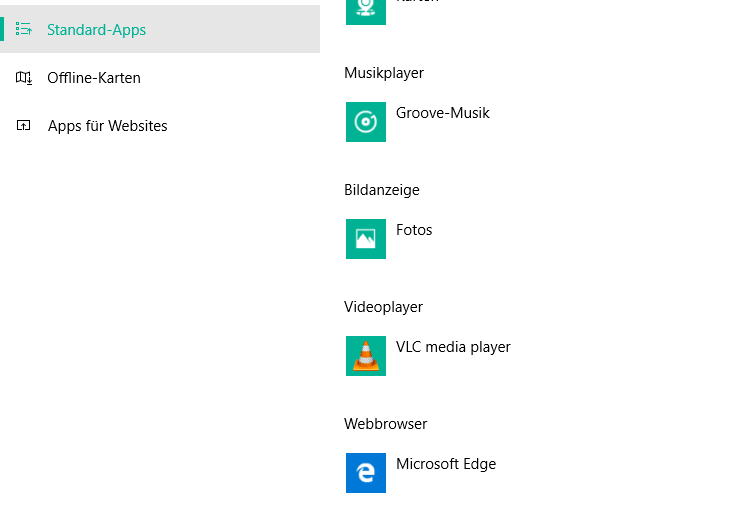
Der Standardbrowser ist der Browser, in dem Links aus anderen Quellen automatisch geöffnet werden, zum aus WhatsApp-Nachrichten oder E-Mails. Windows 10 ist mit allen bekannten Browsern voll kompatibel. Die Frage, welcher Browser für dich am besten geeignet ist, hängt nicht zuletzt von deinen Design-Vorlieben ab.
Wie du dich auch entscheidest: Es ist zum Glück ganz einfach, in Windows 10 den Standardbrowser zu ändern.
Windows 10: Standardbrowser frei einstellen
Die Einstellung zum Standardbrowser findest du in den Windows-Einstellungen:
- Drücke auf dem Desktop die Tastenkombination Win + I. Damit öffnest du die Windows-Einstellungen.
- Klicke dort auf Apps.
- Klicke in der linken Leiste auf Standard-Apps.
- Dort siehst du etwas weiter unten unter Webbrowser, welcher Browser aktuell als Standardbrowser eingestellt ist. In diesem Beispiel handelt es sich dabei um Google Chrome:
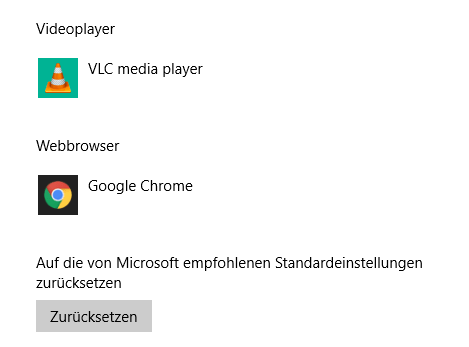
- Wenn du auf den Eintrag klickst, öffnet sich eine Auswahl mit allen verfügbaren Browsern. Dort kannst du per Klick einfach einen neuen Browser als Standard einstellen:
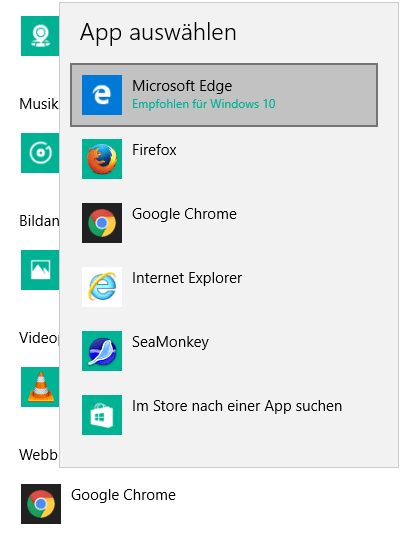
- Die Änderung wird direkt und ohne weitere Nachfrage übernommen. Falls du dich zum Beispiel für Microsoft Edge entscheidest, sieht der Eintrag danach so aus:
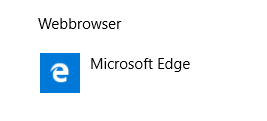
Die angezeigten Browser, die dir in der Auswahl angezeigt werden, setzen natürlich voraus, dass diese Browser auf deinem Computer installiert sind. Sollte dir also der gewünschte Browser fehlen, ist er wahrscheinlich nicht installiert – einen anderen Grund kann es eigentlich nicht geben.
Und wenn du einen Browser gar nicht mehr nutzen willst, ist es besser für die Festplatte und das System, diesen zu deinstallieren. Auch das Deinstallieren von Programmen ist in Windows 10 nämlich ganz einfach.













